如何提取视频中的背景音乐
- 来源: 金舟软件
- 作者:Kylin
- 时间:2025-03-06 18:05:34
 AI摘要
AI摘要
本文介绍了四种简单提取视频背景音乐的方法:使用金舟音频人声分离软件消除人声、闪电音频格式转换器转换格式、Convertio在线网站直接转换,以及Adobe Premiere Pro分离音轨。每种方法只需几步操作,新手也能快速上手,轻松获取视频中的纯背景音乐。
摘要由平台通过智能技术生成如何提取视频中的背景音乐?要提取视频中的背景音乐,有多种方法可供选择。很多工具可以一键提取,本文整理了以下几种提取背景音乐的方法,直接导入视频就能提取,一起来学习下吧!
方法1:使用金舟音频人声分离软件提取背景音乐
硬件型号:华为MateBook D14
系统版本:Windows 10 19042.1526
软件版本:金舟音频人声分离软件V3.0.6
提取视频中的背景音乐:
Step1、打开软件选择“视频消除人声”,批量导入视频文件。
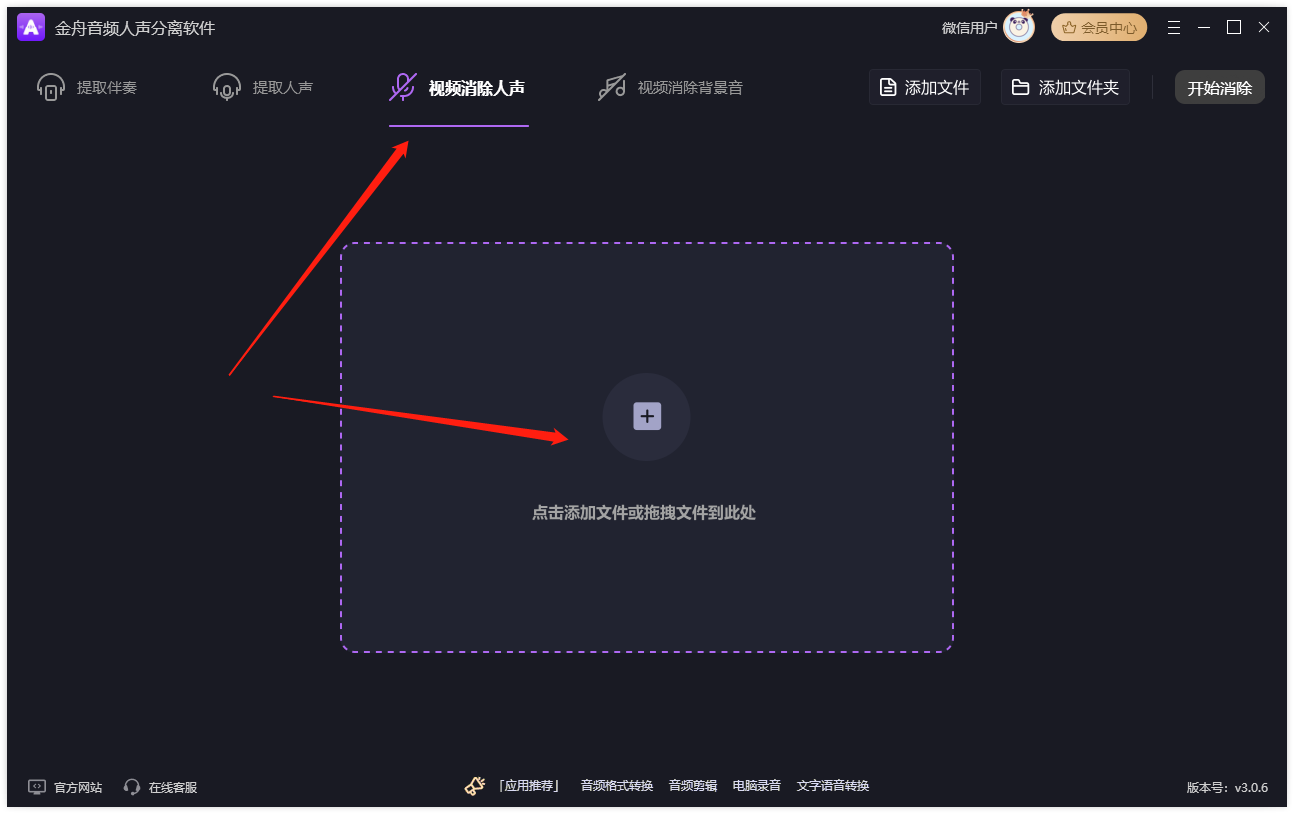
Step2、在右侧选择需要到导出的格式,默认的是mp4格式。
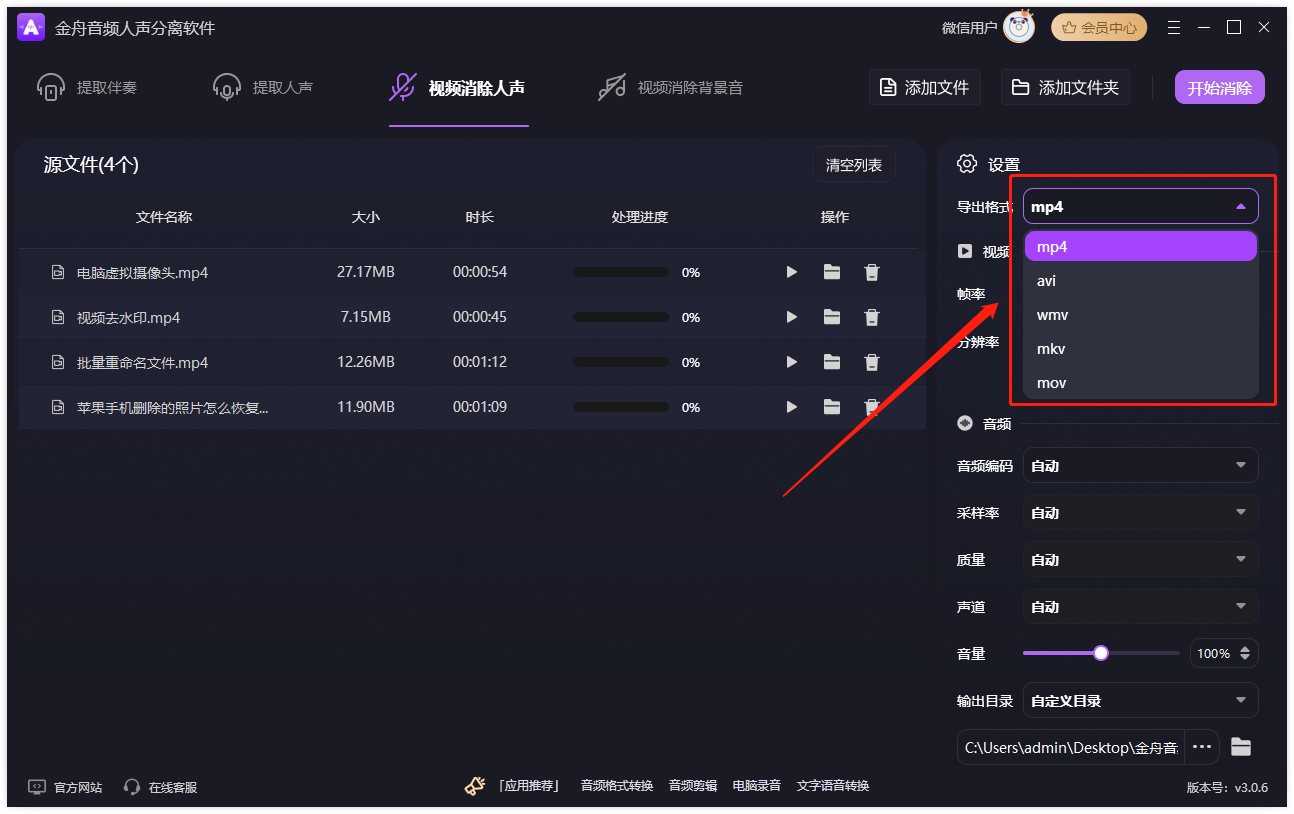
Step3、最后,点击右上角的“开始消除”。
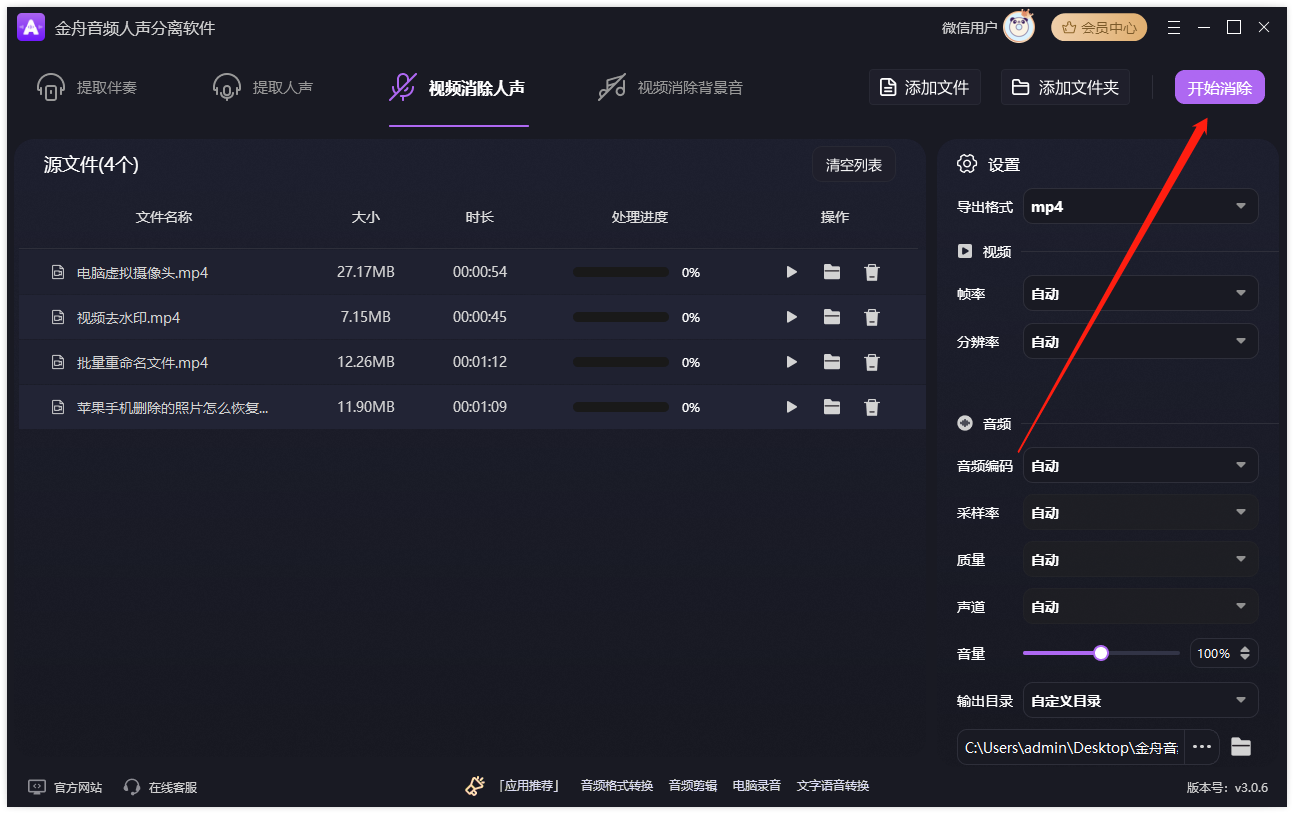
Step4、处理完成后,点击前往导出文件夹查看文件。
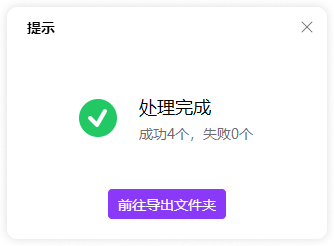
Step5、如图,以下就是消除人声后的视频。
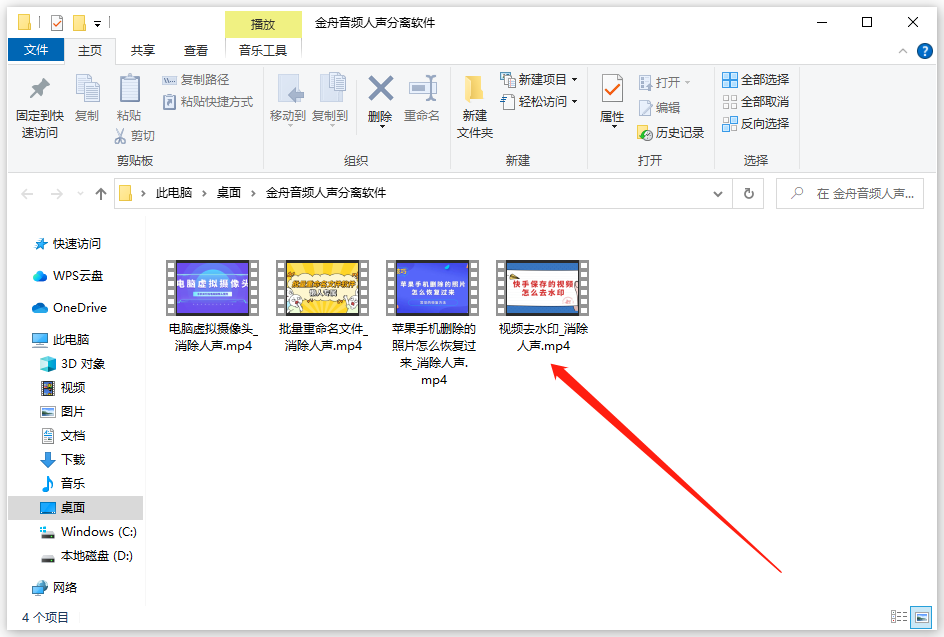
方法2、借助闪电音频格式转换器提取背景音乐
硬件型号:华为MateBook D14
系统版本:Windows 10 19042.1526
软件版本:闪电音频格式转换器V4.0.1
提取视频中的背景音乐:
1、打开软件,选择“视频转音频”,点击导入视频文件。
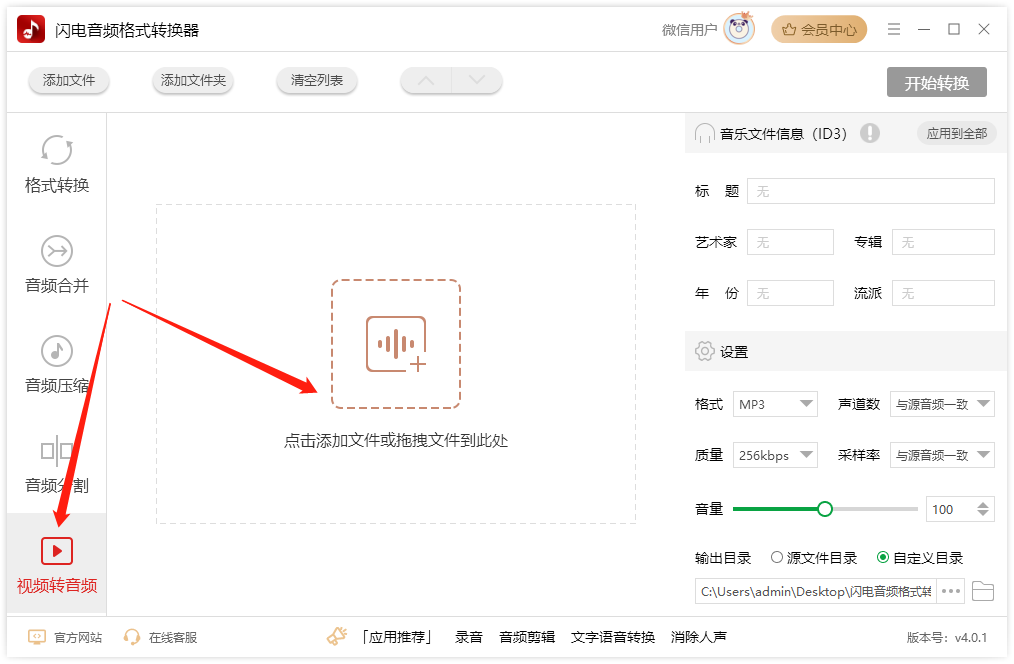
2、视频文件导入后,选择导出格式为mp3即可。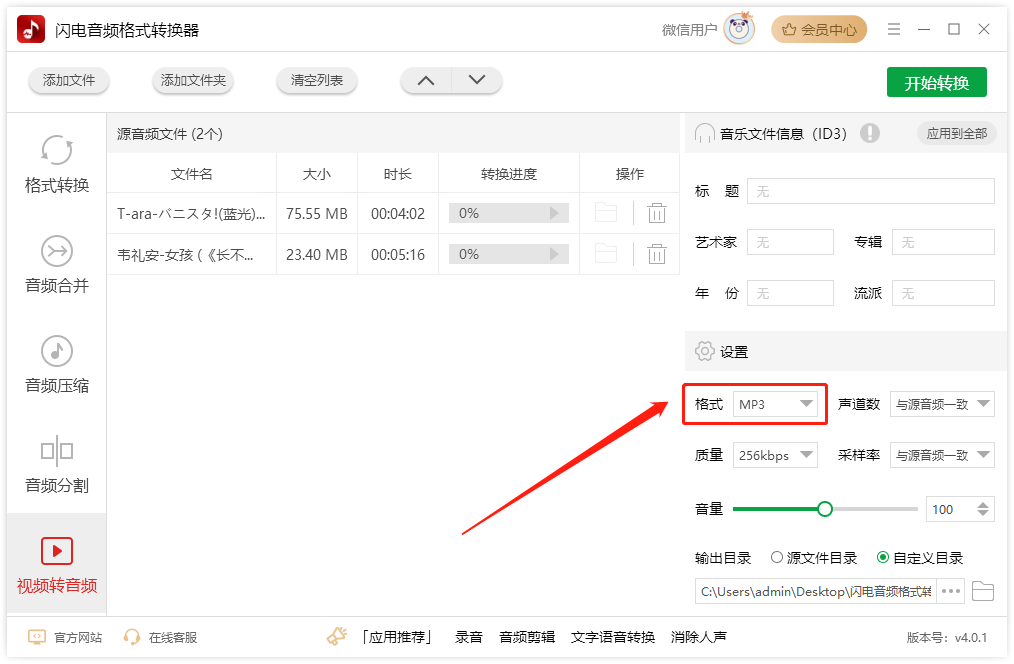
3、最后,点击右上角的“开始转换”按钮。
4、转换完成后,点击前往导出文件夹查看音频文件。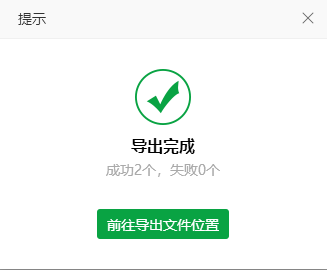
5、点击播放,视频的背景音乐就提取出来了。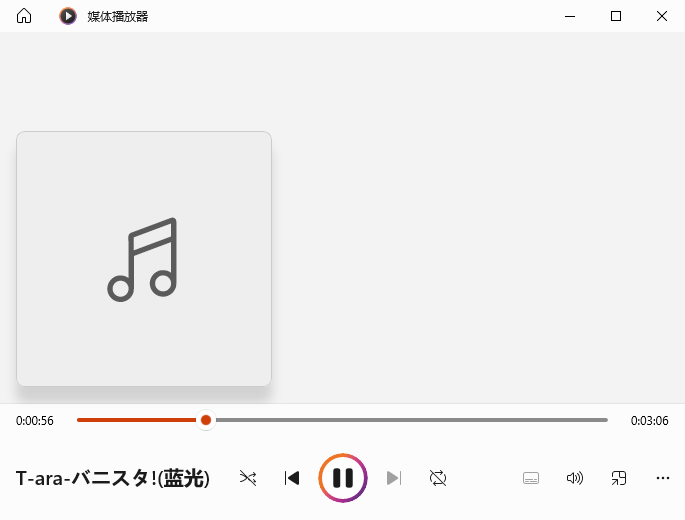
方法3:使用Convertio在线网站提取背景音乐
硬件型号:华为MateBook D14
系统版本:Windows 10 19042.1526
软件版本:Google Chrome109.0.5414.120
提取视频中的背景音乐:
1、浏览器打开网站,选择文件将电脑视频导入进来。
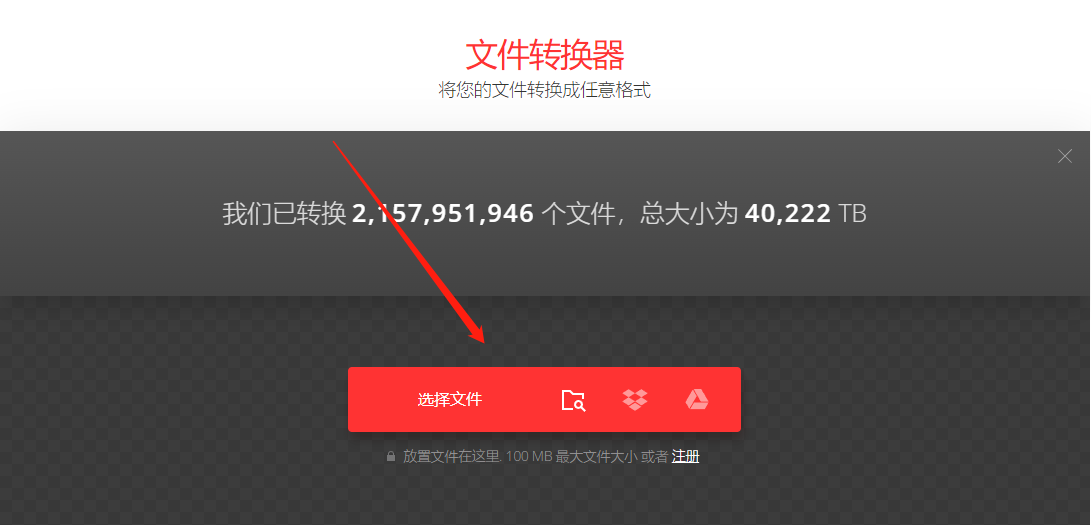
2、选择导出格式为mp3音频格式。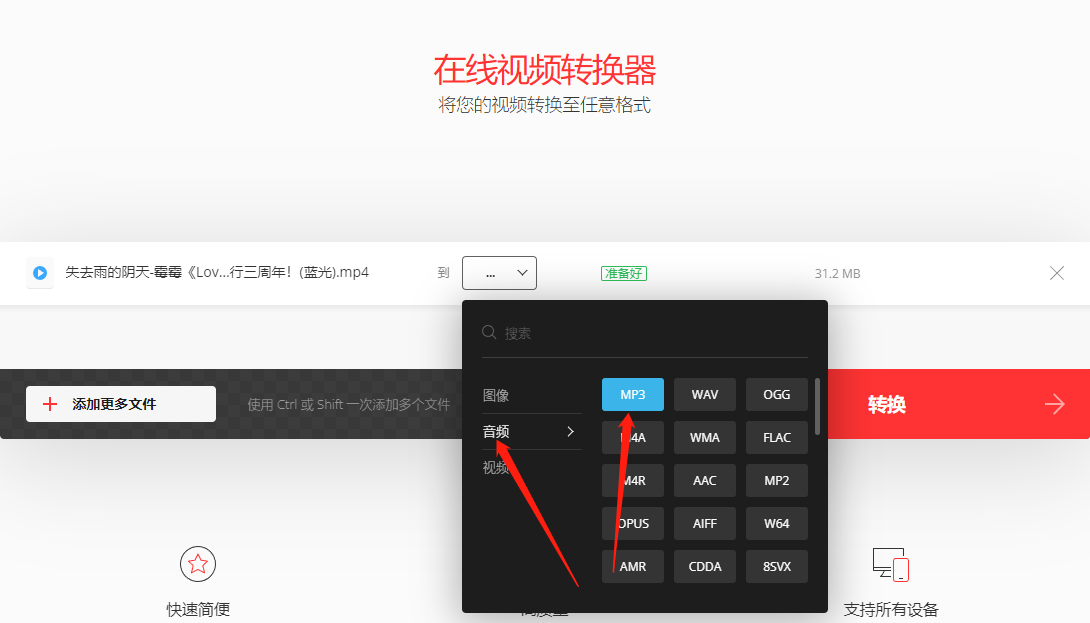
3、最后,点击“转换”。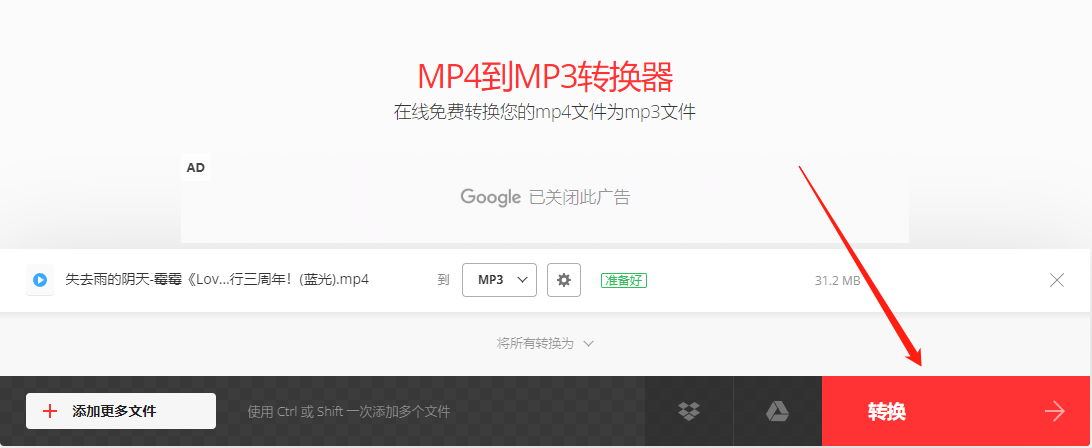
4、转换完成后,点击右下角的“下载”就可以了。
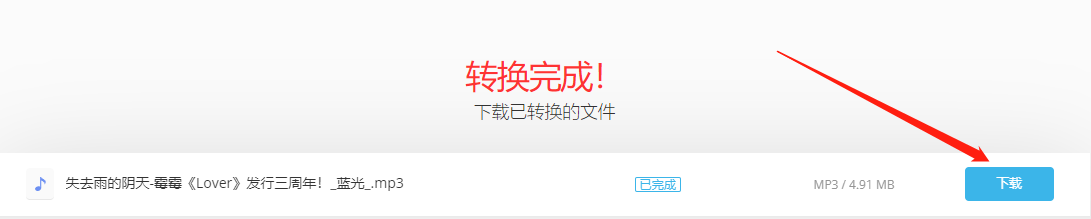
推荐方法4:借助Adobe Premiere Pro提取背景音乐
硬件型号:华为MateBook D14
系统版本:Windows 10 19042.1526
软件版本:Adobe Premiere Pro 2020 14.0.0
提取视频中的背景音乐操作步骤:
打开pr并导入视频,将视频拖拽至右侧时间轴,选中后单击右键选择“取消链接”,接着再选择视频片段,删除即可。剩下的音频文件直接导出就可以了。

如何提取视频中的背景音乐?借助以上四种方法,只需要简简单单三四步,就可以完成音频提取了,让新手也能快速掌握!
推荐阅读:
温馨提示:本文由金舟软件网站编辑出品转载请注明出处,违者必究(部分内容来源于网络,经作者整理后发布,如有侵权,请立刻联系我们处理)
 已复制链接~
已复制链接~































































































































 官方正版
官方正版











